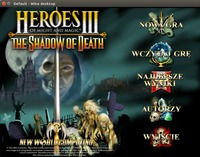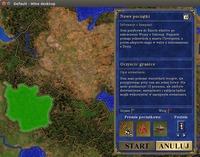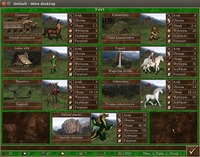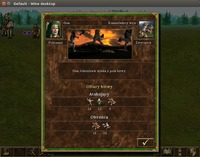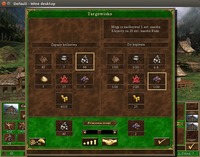Heroes of Might and Magic III - jak zainstalować (Ubuntu 16.04, wine-staging 2.21)
Upewnij się, że masz zainstalowane wine minimum w wersji 2.21 (na takim testowałem). Tu jest opis jak to zrobić: instalacja najnowszego wine
Upewnij się, że masz zainstalowane sterowniki producenta do swojej karty graficznej, np sterowniki NVIDII minimum w wersji 375.26 (na takich testowałem). Tu jest opis jak to zrobić: Instalacja sterowników NVIDII dla kart GTX GeForce
A teraz wykonaj kolejne kroki opisane poniżej:
-
env WINEPREFIX=~/.wine32-heroes3 WINEARCH=win32 /opt/wine-staging/bin/winecfgW okienku, które się otworzy, w zakładce Aplikacje wybierz opcję: Windows 7. Natomiast w zakładce Grafika zaznacz opcję Emuluj wirtualny pulpit i wpisz aktualnie używaną w systemie rozdzielczość ekranu, np. 1366x768.
-
cd [katalog, w ktorym znajduje się plik instalacyjny Heroes_3/setup.exe (na płytce HEROES 1-4 Złota Edycja) lub plik instalacyjny pobrany z GOG.com]
env WINEPREFIX=~/.wine32-heroes3 WINEARCH=win32 /opt/wine-staging/bin/wine setup.exeZostanie uruchomiony instalator, który zainstaluje grę. Pod koniec instalacji zostaniemy zapytani o to czy chcemy zaistalować bibliotekę DirectX i Adobe Readera - NIE instalujemy tych aplikacji. Po instalacji zostanie na pulpicie utworzony skrót do gry, którym będzie można ją uruchomić.
Gdyby jednak skrót nie działał, to grę zawsze można uruchomić poleceniem:cd ~/.wine32-heroes3/dosdevices/c\:/Program\ Files/Ubisoft/Heroes\ of\ Might\ and\ Magic\ III\ -\ Zlota\ Edycja
env WINEPREFIX=~/.wine32-heroes3 WINEARCH=win32 /opt/wine-staging/bin/wine Heroes3.exe